
- •Методические указания по проектированию информационных систем в среде ms access на примере создания бд “Переговоры”.
- •4. Разработаем схему данных
- •5. Рассмотрим формирование подстановки "Поле со списком".
- •6. Создадим формы для ввода данных в подготовленные таблицы.
- •7. Теперь заполним все таблицы необходимыми данными. В каждой таблице должно быть не менее десяти записей !!!
- •8. Сортировка данных
- •Отбор данных с помощью фильтра
- •9. Создание запросов
- •10. Создание отчётов
Методические указания по проектированию информационных систем в среде ms access на примере создания бд “Переговоры”.
Первое, что необходимо сделать при проектировании БД – это сформировать перечень основных её элементов. В нашем случае ими будут: название города и его телефонный код; Ф.И.О. абонентов и их телефонные номера; продолжительность и цена телефонных разговоров в национальных денежных единицах; операторы телефонной связи и даты проведения разговоров и др.
Эти и другие элементы представляют в СУБД Access соответствующие поля данных. Поскольку Access является реляционной БД, сформируем из данного перечня необходимое количество таблиц (в нашем случае три).
Создадим модель базы данных “Переговоры”. Для этого проделаем следующие действия. 1. Первую (главную) таблицу назовём “Телефон” и включим в неё следующие поля: номер телефона абонента, ФИО, город, улица, дом, корпус и номер квартиры. Вторую таблицу назовём “Город”, включив её состав поля: код и название города, а также коэффициент. Последнее поле понадобится для расчета платы за телефонные разговоры). Третью таблицу назовём “Звонки”, включив в её состав поля: код звонка, кто (номер), кому (номер), куда (код города), дата и продолжительность разговора.
В дальнейшем структура БД (количество таблиц и связь между ними), а также структура самих таблиц может быть изменена.
Рекомендуется эти таблицы нарисовать на бумаге, так как это не только помогает эффективно формировать БД, но и устанавливать связи между входящими в её состав таблицами.
2. Для создания любой таблицы требуется, чтобы любое, входящее в её состав поле, было описано рядом параметров, среди которых первичными являются три: название или имя поля, тип данных и размер (длина) поля.
Представим структуру таблицы “Телефон”.
Таблица 1. Структура таблицы "Телефон".
|
Поле |
Тип данных |
Размер |
Другие свойства |
|
Номер телефона |
Числовой |
Длинное целое |
Совпадения не допускаются |
|
Фамилия |
Текстовый |
30 |
|
|
Имя |
Текстовый |
25 |
|
|
Отчество |
Текстовый |
30 |
|
|
Город |
Текстовый |
30 |
|
|
Улица |
Текстовый |
30 |
|
|
Дом |
Текстовый |
5 |
|
|
Корпус |
Текстовый |
5 |
|
|
Квартира |
Числовой |
Целое |
|
Аналогичным образом составим и остальные структуры названных таблиц. При этом следует обратить внимание на то, что поля отдельных (подчиненных) таблиц, связанных с главной таблицей, должны иметь одинаковые параметры.
Таблица 2.Структура таблицы "Город".
|
Поле |
Тип данных |
Размер |
Другие свойства |
|
Код города |
Числовой |
Длинное целое |
Совпадения не допускаются |
|
Название города |
Текстовый |
30 |
Совпадения не допускаются |
|
Коэффициент |
Числовой |
Одинарное с плавающей точкой |
Два знака после запятой |
Таблица 3. Структура таблицы "Звонки".
|
Поле |
Тип данных |
Размер |
Другие свойства |
|
Код звонка |
Счётчик |
Длинное целое |
Совпадения не допускаются |
|
Кто (код города) |
Числовой |
Длинное целое |
Подстановка: Поле со списком |
|
Кто (номер) |
Числовой |
Длинное целое |
Подстановка: Поле со списком |
|
Куда (код города) |
Числовой |
Длинное целое |
Подстановка: Поле со списком |
|
Кому (номер) |
Числовой |
Длинное целое |
|
|
Дата |
Дата/время |
Дата |
Маска ввода: 00.00.0000 |
|
Продолжительность |
Числовой |
Длинное целое |
|
Формирование элемента "Поле со списком" необходимо для удобства ввода данных в таблицу "Звонки", поскольку данные из этой таблицы в полях "Кто (код города)", "Кто (номер)", "Куда (код города)" выбираются из соответствующих данных таблиц "Телефон" и "Город" и многократно повторяются. При этом, неважно как потом будут вноситься данные в таблицы: непосредственно через таблицу или через соответствующую форму, подстановка будет работать в любом случае. Формирование подстановки "Поле со списком" рассмотрим позже.
Таблицы между собой связываются посредством общих полей, т.е. одинаковых по форматам и, как правило, по названию, имеющихся в обеих таблицах. Такая организация данных позволяет уменьшить избыточность хранимых данных, упрощает их ввод и организацию запросов и отчётов.
Каждая таблица включает в свой состав поле кода, используемого обычно как счётчик (идентификатор) главного её параметра и, как правило, являющегося ключевым полем.
После формирования таблиц устанавливают между ними связи, формируя на бумаге схему данных, разработав информационно-логическую модель реляционной базы данных.
Обычно можно задать три вида связей между таблицами: Один-ко-многим, Многие-ко-многим и Один-к-одному.
Наиболее часто используется тип связи между таблицами “Один-ко-многим”. В такой связи каждой записи в таблице "А" может соответствовать несколько записей в таблице “В” (поля с этими записями называют внешними ключами), а запись в таблице “В” не может иметь более одной соответствующей ей записи в таблице “А”. Такая связь создаётся, когда только одно из полей таблицы является ключевым или имеет уникальный индекс, т.е. значения в нём не повторяются.
При связи “Многие-ко-многим” одной записи в таблице “А” может соответствовать несколько записей в таблице “В”, а одной записи в таблице “В” – несколько записей в таблице “А”. Такая схема реализуется только с помощью третьей (связующей) таблицы, ключ которой состоит по крайней мере из двух полей, одно из которых является общим с таблицей “А”, а другое – общим с таблицей “В”. Она фактически представляет две связи типа “один-ко-многим” через третью таблицу, ключ которой состоит по крайней мере из двух полей, общих для двух других таблиц.
При связи “Один-к-одному” запись в таблице “А” может иметь только одну связанную запись в таблице “В” и наоборот. Этот тип связи используют редко, так как такие данные могут быть помещены в одну таблицу. Связь с отношением “Один-к-одному” применяют для разделения очень широких таблиц, для отделения части таблицы в целях её защиты, а также для сохранения сведений, относящихся к подмножеству записей в главной таблице. Она создается, когда оба связываемых поля являются ключевыми или имеют уникальные индексы.
3. Создадим базу данных “Переговоры” в Access. Создание любой БД (в том числе “Переговоры”) целесообразно осуществлять на основе предварительно разработанной модели. Эта работа была проделана в п.2. Теперь приступим к реализации модели с помощью СУБД Access.
Для этого загрузим программу “Access”. В открывшемся окне этой программы найдём кнопку “Файл” в верхней строке меню программы, откроем выпадающее меню “Файл” и активизируем в нём команду “Создать...”.
В появившемся окне “Создание файла” выберем пункт “Новая база данных”, активизируем его. В появившемся окне “Файл новой базы данных” найдём строку “Имя файла” и введём в неё имя проектируемой БД. Присвоим создаваемому в Access файлу имя “Переговоры” и нажмём на кнопку “Создать”. В результате в выбранной нами папке появится файл с именем “Переговоры.mdb”.

Рис.1. База данных "Peregovori".
Предварительно следует создать папку, где будет находиться создаваемая БД. В нашем случае это папка с именем или фамилией студента, которая расположена в папке с именем – номер учебной группы, а та, в свою очередь, расположена в папке “Мои документы”.
В результате появится новое окно с именем “Peregovori: база данных” (Рис. 1) .
Для создания первой таблицы БД в левой колонке этого окна выбираем и активизируем кнопку “Таблицы”. При этом в правой части этого окна появляется три команды (три варианта создания таблиц в режиме конструктора, с помощью мастера или путём ввода данных), из которых предпочтительно выбрать режим создания таблицы с помощью мастера или конструктора.
Учиться создавать таблицы лучше в режиме конструктора, поэтому выбираем и активизируем вариант “Создание таблиц в режиме конструктора”. При этом откроется окно таблицы, в котором следует ввести сформированные ранее поля таблицы.
Создадим сначала, например, таблицу "Телефон". Её параметры описаны выше (см. Таблица 1). В левый столбец "ИМЯ ПОЛЯ" вводят имена полей, а в столбец "ТИП ДАННЫХ" - нужный тип данных для каждого из них, в правый столбец "ОПИСАНИЕ" вносят текстовые комментарии, которые при заполнении таблицы данными будут высвечиваться в последней строке окна в качестве подсказки (так сделает в таблице "Звонки").
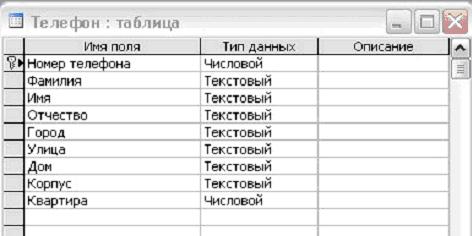
Рис.2. Таблица "Телефон". Определение полей данных.
Закончив вводить в таблицу необходимые данные, закрываем ее, присвоив таблице имя "Телефон". Далее аналогичным образом создаем оставшиеся две таблицы (Рис. 5.3 и Рис. 5.4.).
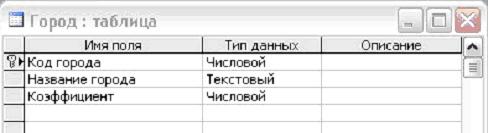
Рис.3. Таблица "Город". Определение полей данных.
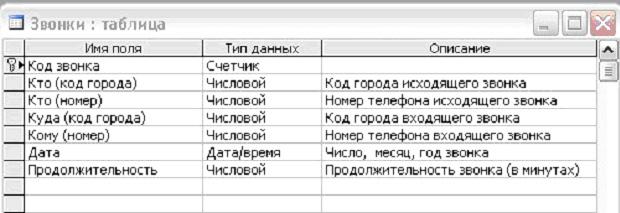
Рис.4. Таблица "Звонки". Определение полей данных.
Сами данные в таблицы можно вводить двумя способами. Первый способ: выбрать соответствующую таблицу и заполнять ее (вносить дополнения или изменения); второй способ: вводить данные через форму. Будем вводить данные через формы, работу с которыми рассмотрим позже.
